Comment ajouter des notes de réunion à Google Docs [3 méthodes simples]
Explorons trois manières d'ajouter vos notes de réunion à Google Docs, manuellement ou automatiquement.

✅ Free meeting recording & transcription
💬 Automated sharing of insights to other tools.

Dans l'environnement professionnel en évolution rapide d'aujourd'hui, des réunions efficaces sont la pierre angulaire de la productivité et de la collaboration. Pourtant, la valeur d'une réunion dépend souvent de la qualité et de l'accessibilité de ses notes.
La saisie des décisions clés, des mesures à prendre et des discussions est cruciale pour l'alignement et le suivi. Google Docs se distingue comme une puissante plateforme collaborative de gestion de ces données vitales.
Dans cet article, nous allons explorer 3 manières d'ajouter des notes de réunion à Google Docs :
- Manuel : utilisez le modèle de notes de réunion Google Docs intégré en tapant « @ » dans un document et en sélectionnant « Notes de réunion » pour remplir automatiquement les détails du calendrier et structurer vos notes.
- Semi-manuel : transcrivez les enregistrements de vos réunions à l'aide d'outils tels que Zoom ou Google Meet, puis nettoyez la transcription et collez-la dans un Google Doc.
- Automatisé : utilisez des assistants de réunion dotés d'IA tels que MeetGeek, qui enregistrent, transcrivent, résument les réunions et envoient les notes directement à Google Docs.
Pourquoi les notes de réunion dans Google Docs sont-elles si importantes ?
Avant d'explorer le « comment », précisons le « pourquoi ».
Le stockage des notes de réunion dans Google Docs présente plusieurs avantages indéniables :
- Source unique de vérité : Google Docs fournit un référentiel centralisé et facilement accessible pour toutes les informations relatives aux réunions. Cela garantit que tout le monde est sur la même longueur d'onde, réduisant ainsi les malentendus et les divergences
- Responsabilité accrue : Les mesures à prendre, les décisions et les délais clairement documentés dans Google Docs permettent de suivre plus facilement les progrès et de responsabiliser les individus. Cela améliore considérablement le suivi des tâches critiques.
- Transparence et transfert de connaissances améliorés : Les notes accessibles favorisent la transparence au sein des équipes et des organisations. Ils constituent également une base de connaissances précieuse, aidant les nouveaux membres de l'équipe à se mettre à jour ou fournissant un contexte pour les décisions futures.
- Productivité accrue : Des notes bien organisées permettent de gagner du temps en fournissant un point de référence rapide, ce qui élimine le besoin de rappeler des détails de mémoire ou de rechercher des informations. Cela contribue directement à la productivité globale de l'équipe et réduit le temps consacré à des discussions de suivi potentiellement improductives
Méthode 1 : Utilisation du modèle de notes de réunion Google Docs (méthode manuelle)
Pour ceux qui préfèrent une approche pratique ou qui ont des besoins plus simples en matière de documentation de réunion, Google Docs propose une solution intégrée pratique.
Comment utiliser le modèle de notes de réunion Google Docs :
- Ouvrez un Google Doc nouveau ou existant.
- Tapez « @ » (le symbole « at ») directement dans le document.
- Un menu déroulant s'affichera. Sélectionnez « Notes de réunion » dans la section « Éléments constitutifs ».
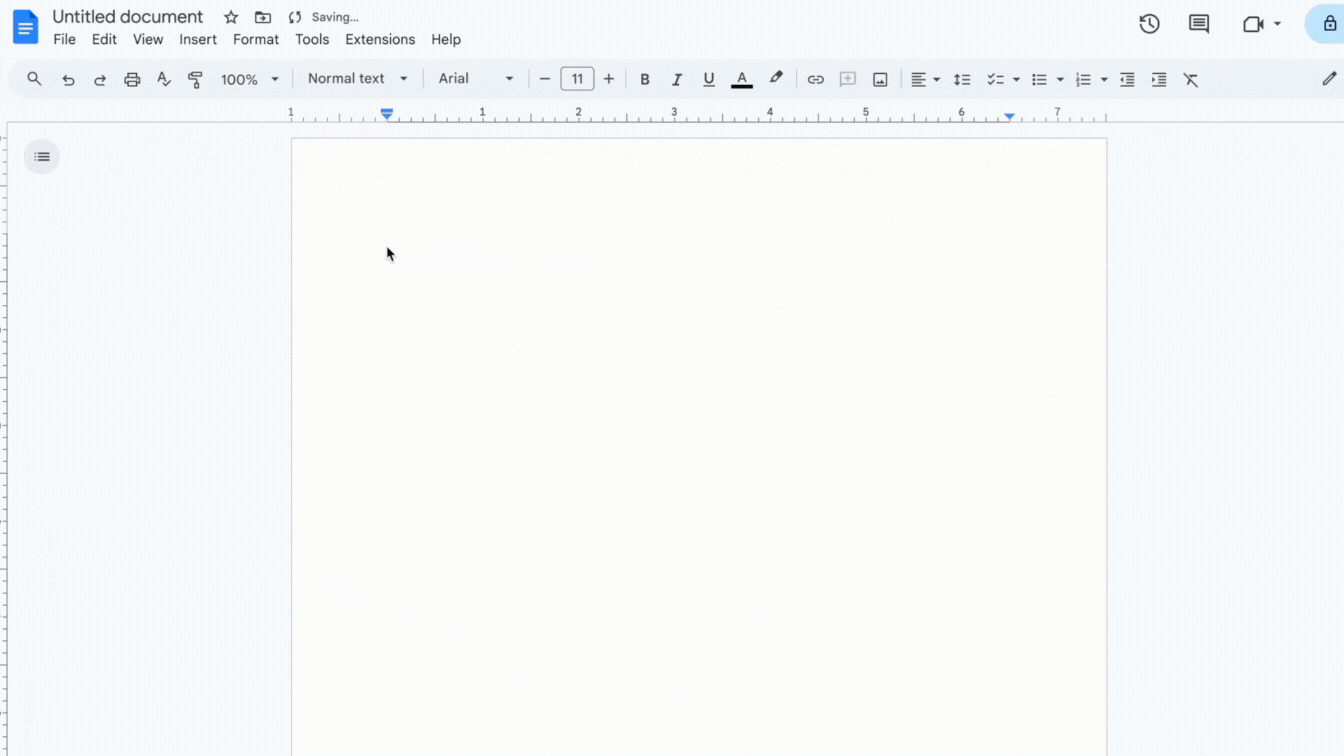
- Si votre réunion figure déjà dans Google Agenda, Google Docs peut automatiquement extraire des informations telles que la date, le titre et les participants. Vous pouvez également rechercher un événement spécifique dans le calendrier.
- Le modèle fournit des sections structurées pour les « notes » et les « mesures à prendre » (souvent accompagnées de listes de contrôle), ce qui facilite l'organisation de vos idées.
Ce modèle de notes de réunion Google Docs est particulièrement utile en raison de son intégration directe des notes de réunion dans Google Agenda.
✅ Avantages : Il est gratuit, incroyablement simple à utiliser et parfaitement intégré à l'écosystème Google Workspace. C'est idéal pour les réunions rapides et informelles ou pour les personnes qui préfèrent taper des notes directement.
⚠️ Inconvénients : Cette méthode repose entièrement sur la saisie manuelle pendant ou après la réunion. Pour les réunions longues, complexes ou fréquentes, cela peut devenir fastidieux et détourner l'attention du preneur de notes d'une participation active.
Méthode 2 : Transcrire les enregistrements de réunions pour Google Docs (itinéraire semi-manuel)
Si la prise de notes manuelle vous semble difficile, mais que vous n'êtes pas prêt à opter pour une solution entièrement automatisée, la transcription des enregistrements de réunions constitue une solution intermédiaire.
Comment transcrire les enregistrements de réunions dans Google Docs :
- Enregistrez votre réunion : utilisez la fonction d'enregistrement de votre plateforme de réunion (par exemple, Google Meet, Zoom, Microsoft Teams).

- Transcrivez l'enregistrement : téléchargez l'enregistrement depuis un stockage local ou cloud et téléchargez-le sur n'importe quel Outil de transcription IA.
- Révision et modification : la transcription brute peut avoir besoin d'être nettoyée. Vérifiez-le pour en vérifier l'exactitude, corrigez toute erreur dans l'identification du locuteur ou dans la terminologie, et mettez-le en forme pour en assurer la lisibilité.
- Charger/copier vers Google Docs : une fois modifiée, copiez et collez la transcription dans un nouveau document Google Doc, ou chargez directement le fichier texte. Vous pouvez ensuite l'organiser davantage, peut-être en ajoutant des résumés ou en mettant en évidence les principaux points à retenir.
✅ Avantages : Cette méthode réduit considérablement la charge liée à la prise de notes en direct, ce qui permet un meilleur engagement lors des réunions. Il fournit un compte rendu textuel détaillé de la discussion.
⚠️ Inconvénients : Après la réunion, il faut déployer des efforts pour transcrire (si vous n'utilisez pas d'outil automatisé pour cette étape), réviser et organiser les notes. Bien qu'elle soit plus détaillée, une transcription brute n'est pas toujours le format le plus digeste pour des révisions rapides.
Méthode 3 : Tirer parti des assistants de réunion IA tels que MeetGeek (itinéraire automatisé)
Pour l'approche la plus efficace et la plus complète des notes de réunion, Assistants de réunion IA deviennent rapidement des outils indispensables. Des solutions telles que MeetGeek automatisez l'ensemble du processus de prise de notes.
Comment fonctionne un assistant de réunion IA pour Google Docs comme MeetGeek :
MeetGeek est un outil basé sur l'IA conçu pour rejoindre automatiquement vos réunions (sur des plateformes telles que Google Meet, Zoom et Microsoft Teams), les enregistrer, les transcrire et générer des résumés structurés.
L'intégration de MeetGeek à Google Docs fonctionne de la manière suivante :
- Créez un compte MeetGeek gratuit en connectant votre calendrier Google ou Outlook. De cette façon, MeetGeek peut consulter votre calendrier pour les réunions et y participer automatiquement à des fins d'enregistrement et de transcription.
- Dans les 5 à 10 minutes suivant la fin de la réunion, vous recevrez les notes de réunion AI, ainsi que l'enregistrement et la transcription de la réunion.
- Connectez votre espace de travail Google Drive à MeetGeek. Après cette action, vous verrez apparaître le bouton « Partager sur Google Docs » à chaque réunion. Ou configurez le flux de travail pour automatiser complètement ce processus pour toutes vos réunions.
Cette méthode répond à la question de savoir comment utiliser l'IA pour améliorer la productivité des réunions en éliminant virtuellement la prise de notes manuelle et le traitement après la réunion.
✅ Avantages : Optimise l'efficacité en automatisant l'ensemble du processus de prise de notes. Réduit les erreurs humaines et les biais, et fournit des résumés structurés et exploitables. Permet aux participants de participer pleinement aux réunions. Outre le partage des notes de réunion sur Google Docs, MeetGeek propose également des fonctionnalités avancées telles que l'analyse des performances des réunions, le chat IA avec les réunions, la détection automatique de la langue et du type de réunion, l'intégration à plus de 7 000 applications, etc.
⚠️ Inconvénients : Bien que la plupart des fonctionnalités soient disponibles dans le forfait gratuit, si vous augmentez le nombre de réunions, vous devrez peut-être passer à un forfait payant.
Choisir la méthode adaptée à vos besoins
La meilleure méthode pour ajouter des notes de réunion à Google Docs dépend de votre situation particulière :
Pour de nombreuses équipes modernes, les gains d'efficacité et la collaboration améliorée offerts par des outils tels que MeetGeek plaident en faveur de l'adoption d'une approche automatisée.
Comment partager des notes de réunion Google Docs avec d'autres personnes ?
Une fois vos notes capturées, leur partage est crucial pour la collaboration et le suivi.
Google Docs vous facilite la tâche :
- Partage direct : Utilisez le bouton « Partager » de Google Doc pour inviter des participants ou d'autres parties prenantes. Vous pouvez contrôler s'ils ont accès à l'affichage, aux commentaires ou aux modifications.
- Joindre à l'événement du calendrier : Si vous avez créé les notes à partir du calendrier, elles sont souvent automatiquement jointes. Dans le cas contraire, ou si vous les avez créés à partir de Docs, vous pouvez associer manuellement le Google Doc à l'événement Google Agenda. Ainsi, tous ceux qui consultent les détails de l'événement peuvent facilement trouver les notes.
- Distribution rapide : Il est recommandé de partager les notes de réunion Google Docs avec les participants dès que possible après la fin de la réunion afin de maintenir l'élan et la clarté.
- Partage automatique à l'aide d'outils d'IA : Les assistants IA tels que MeetGeek peuvent automatiser davantage ce processus, par exemple en publiant des résumés ou des liens vers des notes sur des chaînes Slack partagées ou d'autres outils de gestion de projet, garantissant ainsi une diffusion rapide.

Conclusion
L'ajout et le partage efficaces de notes de réunion dans Google Docs ne sont plus une corvée fastidieuse mais un avantage stratégique.
Que vous optiez pour la simplicité des modèles natifs de Google Docs, pour le détail des enregistrements transcrits ou pour l'automatisation intelligente d'un assistant de réunion basé sur l'IA tel que MeetGeek, vous pouvez vous assurer que chaque réunion fait avancer vos projets et votre organisation.
Si votre équipe cherche à optimiser ses flux de travail de réunion et à réaliser des gains de productivité importants, l'utilisation d'un assistant de réunion basé sur l'IA pourrait changer la donne. Envisagez d'essayer une solution telle que MeetGeek pour découvrir de première main comment la prise de notes automatisée et intelligente peut révolutionner votre approche des réunions et garantir qu'aucun détail essentiel ne soit perdu.
FAQ : Notes de réunion Google Agenda
Comment ajouter des notes de réunion à une invitation Google Agenda ?
Ouvrez votre événement Google Agenda, cliquez sur l'icône en forme de crayon pour le modifier, puis cliquez sur le champ « Ajouter une description » ou utilisez l'option « Créer des notes de réunion » si disponible. Cela créera un lien ou intégrera un Google Doc contenant un modèle de notes de réunion directement dans l'invitation.
Comment créer des notes de réunion dans Google Agenda ?
Lorsque vous créez ou modifiez un événement, saisissez « @meeting notes » dans le champ de description ou cliquez sur l'invite « Prendre des notes de réunion ». Cela génère un nouveau document Google avec des sections de notes structurées et le relie automatiquement à l'événement.
Comment supprimer les notes de réunion de Google Agenda ?
Modifiez l'événement du calendrier, localisez le document Google associé dans le champ de description et supprimez simplement le lien ou le texte faisant référence aux notes de la réunion. Si vous souhaitez supprimer complètement le document, vous devez également le supprimer de Google Drive.
.avif)





































































































